


Môžete skontrolovať výsledky skenovania a potom obrázky uložiť v počítači.
 Dôležité
DôležitéAk skenujete pomocou funkcie Automaticky (Auto), pred uložením nemôžete výsledky skenovania skontrolovať.
 Poznámka
PoznámkaV nasledujúcich opisoch sa ako príklady používajú obrazovky skenovania fotografií.
Kliknite na tlačidlo Nastavenia (Settings...).
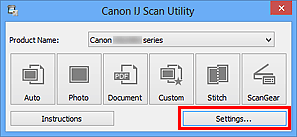
Zobrazí sa dialógové okno nastavení.
Kliknite na tlačidlo Skenovanie fotografií (Photo Scan).
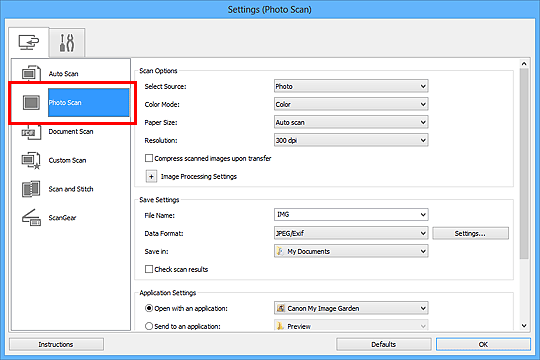
Začiarknite políčko Skontrolovať výsledky skenovania (Check scan results) a kliknite na tlačidlo OK.
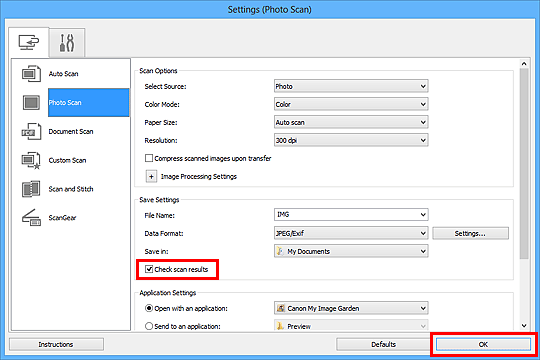
Zobrazí sa hlavná obrazovka aplikácie IJ Scan Utility.
 Poznámka
PoznámkaPodrobné informácie o položkách nastavenia v dialógovom okne nastavení nájdete na nasledujúcich stránkach.
 Dialógové okno Nastavenia (Skenovanie fotografií)
Dialógové okno Nastavenia (Skenovanie fotografií)
 Dialógové okno Nastavenia (Skenovanie dokumentov)
Dialógové okno Nastavenia (Skenovanie dokumentov)
 Dialógové okno Nastavenia (Vlastné skenovanie)
Dialógové okno Nastavenia (Vlastné skenovanie)
Kliknite na tlačidlo Fotografie (Photo).
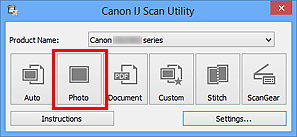
Spustí sa skenovanie.
Po dokončení skenovania sa zobrazí dialógové okno Nastavenia ukladania (Save Settings).
 Poznámka
PoznámkaKliknutím na tlačidlo Zrušiť (Cancel) môžete skenovanie zrušiť.
Podľa potreby zmeňte poradie obrázkov alebo možnosti ukladania súborov.
Poradie obrázkov alebo možnosti ukladania súborov môžete zmeniť v dialógovom okne Nastavenia ukladania (Save Settings).
 Poznámka
PoznámkaNižšie sú uvedené predvolené priečinky na ukladanie.
Windows 8: priečinok Moje dokumenty (My Documents)
Windows 7: priečinok Moje dokumenty (My Documents)
Windows Vista: priečinok Dokumenty (Documents)
Windows XP: priečinok Moje dokumenty (My Documents)
Kliknite na tlačidlo OK.
Naskenované obrázky sa uložia podľa vybratých nastavení.
Na začiatok strany |